有网友加粉丝群询问自己的 Windows 10 操作系统中的 Windows Defender
安全中心打开后出现页面空白情况,而之前自己也没有碰到过这种问题。既然问题来了,那就帮助找下解决方案,目前网络上其实也有给出一些解决方案,绝大部分是通过注册表方式来进行解决。不过有些网友表示,使用注册表的方式无法解决
Windows Defender 安全中心空白的情况,那么这也就有了其它的解决方法。
Windows Defender 安全中心打开空白解决方案
Windows Defender 安全中心打开空白解决方案一
由于 Windows 的设计,很多软件或者服务的一些设置参数基本上都保存的注册表中,我们可以先尝试使用网友提供的注册表方式来恢复 Windows
Defender 安全中心功能。
你可以在桌面上新建空白文本,复制以下注册表内容并保存。把 .txt 文本后缀更改为 .reg 双,双击该注册表文件进行导入。导入后需要重启计算机,然后再检查
Windows Defender 安全中心是否还出现空白。
1
2
3
4
5
6
7
8
9
10
11
12
13
|
Windows Registry Editor Version 5.00
[HKEY_LOCAL_MACHINE\SOFTWARE\Policies\Microsoft\Windows Defender]
“DisableAntiSpyware”=dword:00000000
[HKEY_LOCAL_MACHINE\SOFTWARE\Policies\Microsoft\Windows Defender\Real-Time
Protection]
“DisableBehaviorMonitoring”=dword:00000000
“DisableIOAVProtection”=dword:00000000
“DisableOnAccessProtection”=dword:00000000
“DisableRealtimeMonitoring”=dword:00000000
[HKEY_LOCAL_MACHINE\SYSTEM\CurrentControlSet\Services\SecurityHealthService]
“Start”=dword:00000002
—|—
如果 Windows Defender 安全中心仍然空白,您可以尝试第二种方法。
Windows Defender 安全中心打开空白解决方案二
第二种是涉及到了 Windows 服务,该服务名为 Windows Modules Installer。一般情况出现 Windows Defender
无法正常工作,可能是由于该服务被人为更改为手动启动或者被禁用了,您可以通过以下步骤尝试把该服务启用。
Windows Defender 安全中心打开空白解决方案
1、按 Win+R 键打开运行窗口,输入 services.msc 命令后打开服务。
2、在服务列表中找到 Windows Modules Installer,右键更改启动类型为自动,并启动该服务。然后重启计算机,正常情况下 Windows
Defender 安全中心应该恢复正常。
以上就是来自网友对于 Windows 系统中 Windows Defender
打开空白的解决方法,自己也在解决用户中亲测能解决该问题,希望能解决碰到这些用户的朋友。
学习网络安全技术的方法无非三种:
第一种是报网络安全专业,现在叫网络空间安全专业,主要专业课程:程序设计、计算机组成原理原理、数据结构、操作系统原理、数据库系统、 计算机网络、人工智能、自然语言处理、社会计算、网络安全法律法规、网络安全、内容安全、数字取证、机器学习,多媒体技术,信息检索、舆情分析等。
第二种是自学,就是在网上找资源、找教程,或者是想办法认识一-些大佬,抱紧大腿,不过这种方法很耗时间,而且学习没有规划,可能很长一段时间感觉自己没有进步,容易劝退。
如果你对网络安全入门感兴趣,那么你需要的话可以点击这里👉网络安全重磅福利:入门&进阶全套282G学习资源包免费分享!
第三种就是去找培训。

接下来,我会教你零基础入门快速入门上手网络安全。
网络安全入门到底是先学编程还是先学计算机基础?这是一个争议比较大的问题,有的人会建议先学编程,而有的人会建议先学计算机基础,其实这都是要学的。而且这些对学习网络安全来说非常重要。但是对于完全零基础的人来说又或者急于转行的人来说,学习编程或者计算机基础对他们来说都有一定的难度,并且花费时间太长。
第一阶段:基础准备 4周~6周
这个阶段是所有准备进入安全行业必学的部分,俗话说:基础不劳,地动山摇

第二阶段:web渗透
学习基础 时间:1周 ~ 2周:
① 了解基本概念:(SQL注入、XSS、上传、CSRF、一句话木马、等)为之后的WEB渗透测试打下基础。
② 查看一些论坛的一些Web渗透,学一学案例的思路,每一个站点都不一样,所以思路是主要的。
③ 学会提问的艺术,如果遇到不懂得要善于提问。

配置渗透环境 时间:3周 ~ 4周:
① 了解渗透测试常用的工具,例如(AWVS、SQLMAP、NMAP、BURP、中国菜刀等)。
② 下载这些工具无后门版本并且安装到计算机上。
③ 了解这些工具的使用场景,懂得基本的使用,推荐在Google上查找。
渗透实战操作 时间:约6周:
① 在网上搜索渗透实战案例,深入了解SQL注入、文件上传、解析漏洞等在实战中的使用。
② 自己搭建漏洞环境测试,推荐DWVA,SQLi-labs,Upload-labs,bWAPP。
③ 懂得渗透测试的阶段,每一个阶段需要做那些动作:例如PTES渗透测试执行标准。
④ 深入研究手工SQL注入,寻找绕过waf的方法,制作自己的脚本。
⑤ 研究文件上传的原理,如何进行截断、双重后缀欺骗(IIS、PHP)、解析漏洞利用(IIS、Nignix、Apache)等,参照:上传攻击框架。
⑥ 了解XSS形成原理和种类,在DWVA中进行实践,使用一个含有XSS漏洞的cms,安装安全狗等进行测试。
⑦ 了解一句话木马,并尝试编写过狗一句话。
⑧ 研究在Windows和Linux下的提升权限,Google关键词:提权

以上就是入门阶段
第三阶段:进阶
已经入门并且找到工作之后又该怎么进阶?详情看下图

给新手小白的入门建议:
新手入门学习最好还是从视频入手进行学习,视频的浅显易懂相比起晦涩的文字而言更容易吸收,这里我给大家准备了一套网络安全从入门到精通的视频学习资料包免费领取哦!
如果你对网络安全入门感兴趣,那么你需要的话可以点击这里👉网络安全重磅福利:入门&进阶全套282G学习资源包免费分享!
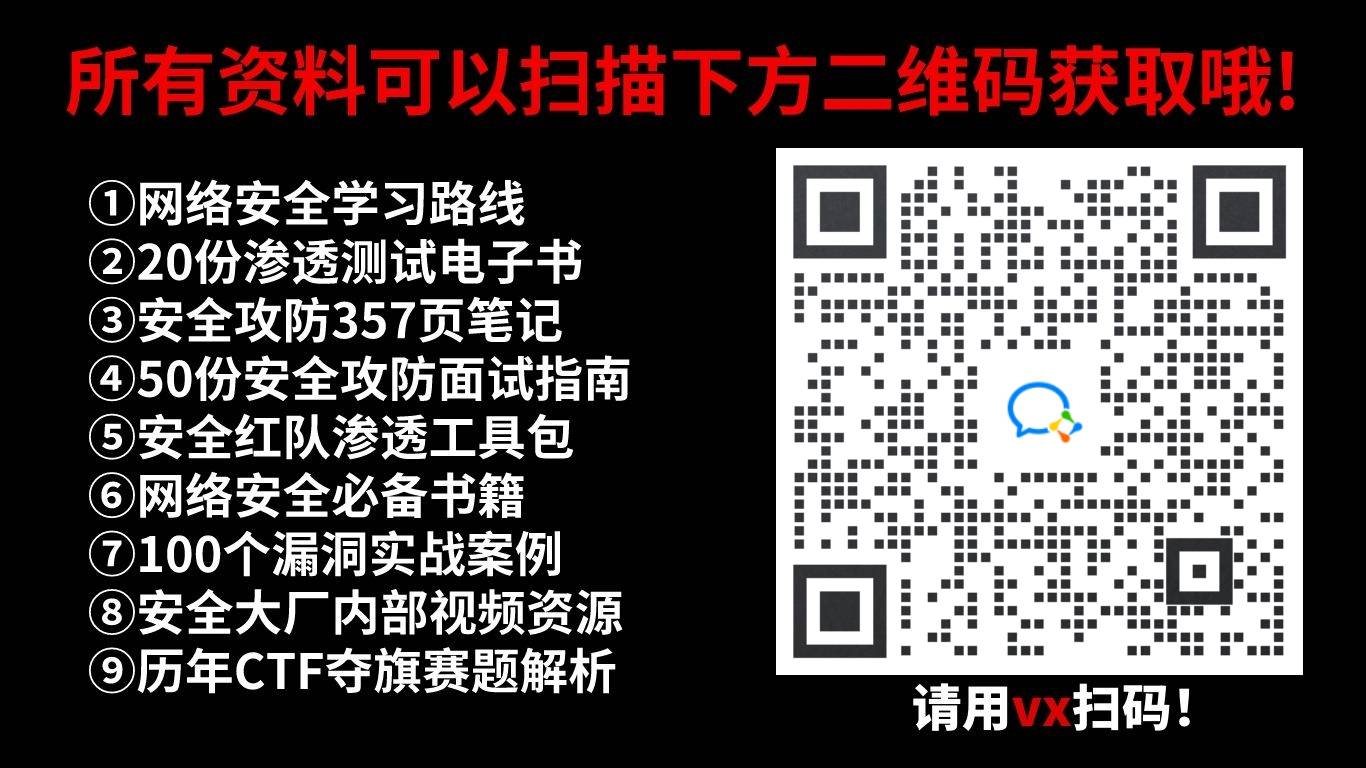






















 1055
1055

 被折叠的 条评论
为什么被折叠?
被折叠的 条评论
为什么被折叠?








